-
Cómo cambiar el nombre de un botón en Visual Basic 2008
-
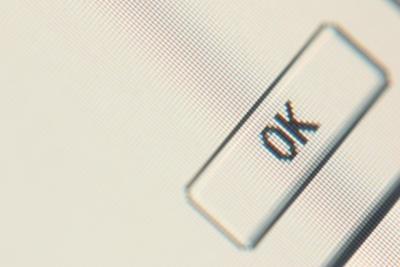
Visual Basic 2008 es una excelente herramienta de programación para los programadores principiantes, así como graves programadores avanzados que necesitan para crear aplicaciones avanzadas. En el caso de los programas, ya sea simple o compleja, de la denominación de controles tales como botones, cuadros de texto y etiquetas es fundamental para facilitar la tarea de depuración. Dejando los nombres predeterminados puede parecer fácil al principio, pero trae confusión cuando se está tratando de encontrar un defecto en su lógica. Visual Basic 2008 hace que la tarea de cambio de nombre fácil para usted.Instrucciones
1 Abra Visual Studio 2008 y abra su proyecto.
2 Haga clic en la pestaña "Diseño" para abrir el "Diseño de formulario" ventana.
3 Pasa el cursor sobre la pestaña "Herramientas" a la izquierda de la pantalla para abrirla, y expanda la sección "Controles comunes" haciendo clic en el signo "+".
4 Haga doble clic en el control "botón" para añadirlo a su forma. Haga clic en el formulario para cerrar la pestaña "Herramientas".
5 Haga clic en el nuevo control "botón" en la forma. En la esquina inferior derecha de la pantalla de Visual Studio, busque la ventana "Propiedades". Debería ver "X" como el nombre del control en la parte superior de la ventana.
6 Desplazarse hacia arriba en la ventana "Propiedades" hasta que encuentre el "(Nombre)" propiedad. Haga clic en la celda a la derecha de la "(Nombre)" célula, y la clave sobre el nombre predeterminado, dándole un nombre apropiado para su función. Por ejemplo, si ha de haber un botón que realiza cálculos, "Calcular" sería una buena opción para un nombre. Pulse la tecla "Enter" después de introducir el nuevo nombre del botón.
7 Desplazarse hacia abajo en la ventana "Propiedades" hasta que encuentre la propiedad "Text". Haga clic en la flecha hacia abajo para abrir una ventana para introducir el nombre predeterminado, o simplemente clave sobre él en la célula. Usando el ejemplo de la Etapa 6, se podía entrar en "Calcular" como la nueva propiedad de texto, que ahora se mostrará en el botón en el formulario. Pulse la tecla "Enter" para finalizar el cambio.
